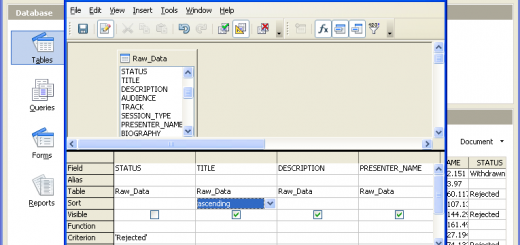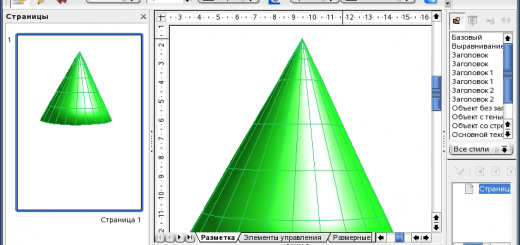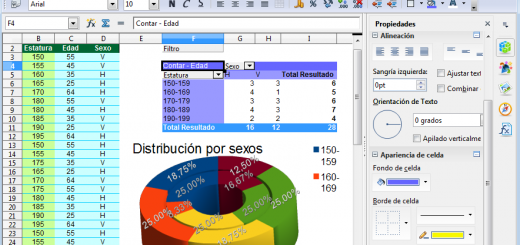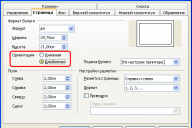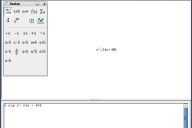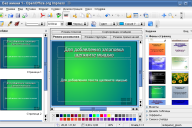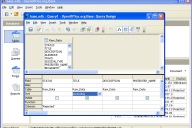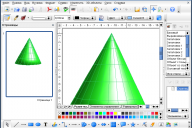Math: удобный инструмент для работы с уравнениями и формулами
0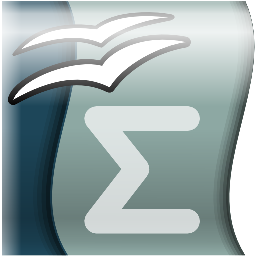 Если вы хотите скачать Openoffice Math, вы сможете сделать это, не покидая сайт. Программа является удобным инструментом для создания математических формул, и похожа на Редактор уравнений Equation в Microsoft Office.
Если вы хотите скачать Openoffice Math, вы сможете сделать это, не покидая сайт. Программа является удобным инструментом для создания математических формул, и похожа на Редактор уравнений Equation в Microsoft Office.
Чаще всего программу используют в комплексе с Опен Офис Writer, перемещая в текстовый документ созданные формулы. Программа проста в освоении и имеет понятный на интуитивном уровне интерфейс, стандартный для всех компонентов этого пакета.
Возможности Openoffice Math
Основная задача Openoffice Math – создание и редактирование формул разного рода. 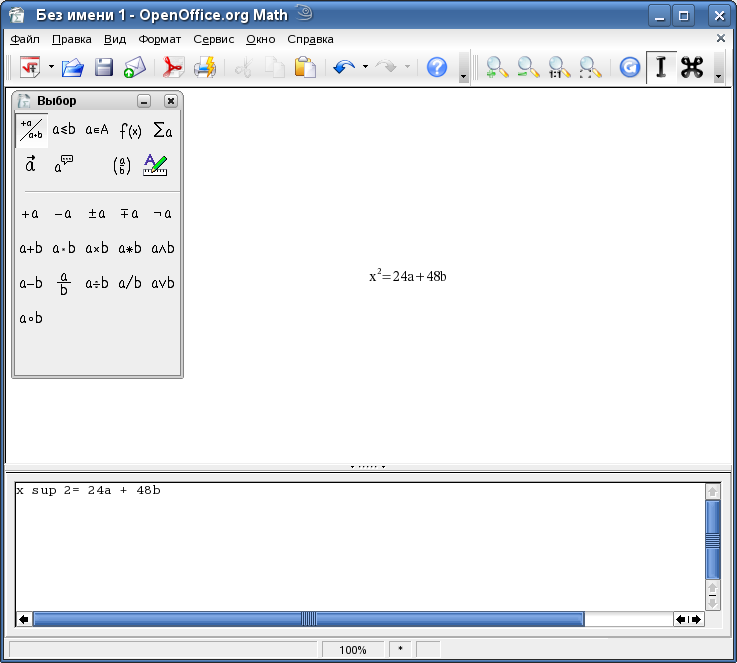 Работая в программе, вы получите такие возможности:
Работая в программе, вы получите такие возможности:
- Созданные формулы в Openoffice Math можно дополнять описанием.
- Осуществление набора формул при помощи визуального ввода и пиктограмм, расположенных в панели инструментов.
- Простота освоения позволит вам за короткое время создавать даже формулы вложенного типа.
- Вы можете использовать в формуле набор специальных символов, которые вы найдете, нажав Сервис, а затем Каталог.
- Готовые формулы в Опен Офисе можно сохранить в файле, распечатать, переместить в текстовый документ.
- Вы сможете осуществлять редактирование формул с MS Word в Math, так как они совместимы.
Все эти возможности будут доступны вам, нужно лишь скачать Openoffice Math бесплатно. Созданные в программе формулы часто являются частью научных работ, образовательных документов.
Начало работы в Openoffice Math
Вы можете запустить редактор Math со стартовой панели Опен Офис или с любого другого компонента пакета, к примеру, в текстовом редакторе нужно нажать Вставка, затем выбрать пункт Объект и нажать Формула. После этого вы можете создать математическую формулу и она будет перемещена в текущий текстовый документ. 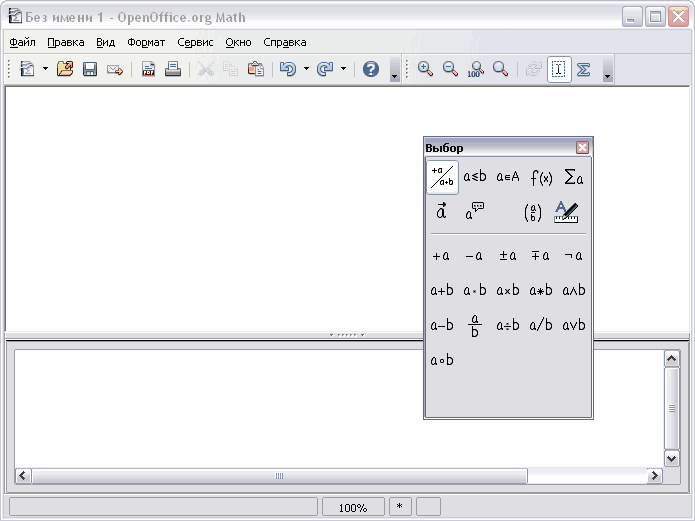 Все элементы, которые потребуются вам при создании формулы, вы увидите в окне Элементы. Нажмите на нужный элемент и он добавиться в документ. Вы можете менять шрифт для каждого отдельного элемента формулы. Для этого откройте в меню вкладку Формат и выберите Шрифты. Во вкладке Формат вы также сможете менять Интервалы между знаками и междустрочное расстояние.
Все элементы, которые потребуются вам при создании формулы, вы увидите в окне Элементы. Нажмите на нужный элемент и он добавиться в документ. Вы можете менять шрифт для каждого отдельного элемента формулы. Для этого откройте в меню вкладку Формат и выберите Шрифты. Во вкладке Формат вы также сможете менять Интервалы между знаками и междустрочное расстояние.
Функции в Openoffice Math делают программу удобным инструментом для создания сложных математических формул с разнообразными знаками и символами. Редактор формул универсально интегрирован, вы сможете вызвать его из любого компонента пакета и работать в нем, а результат вашей работы размещать в любом документе.